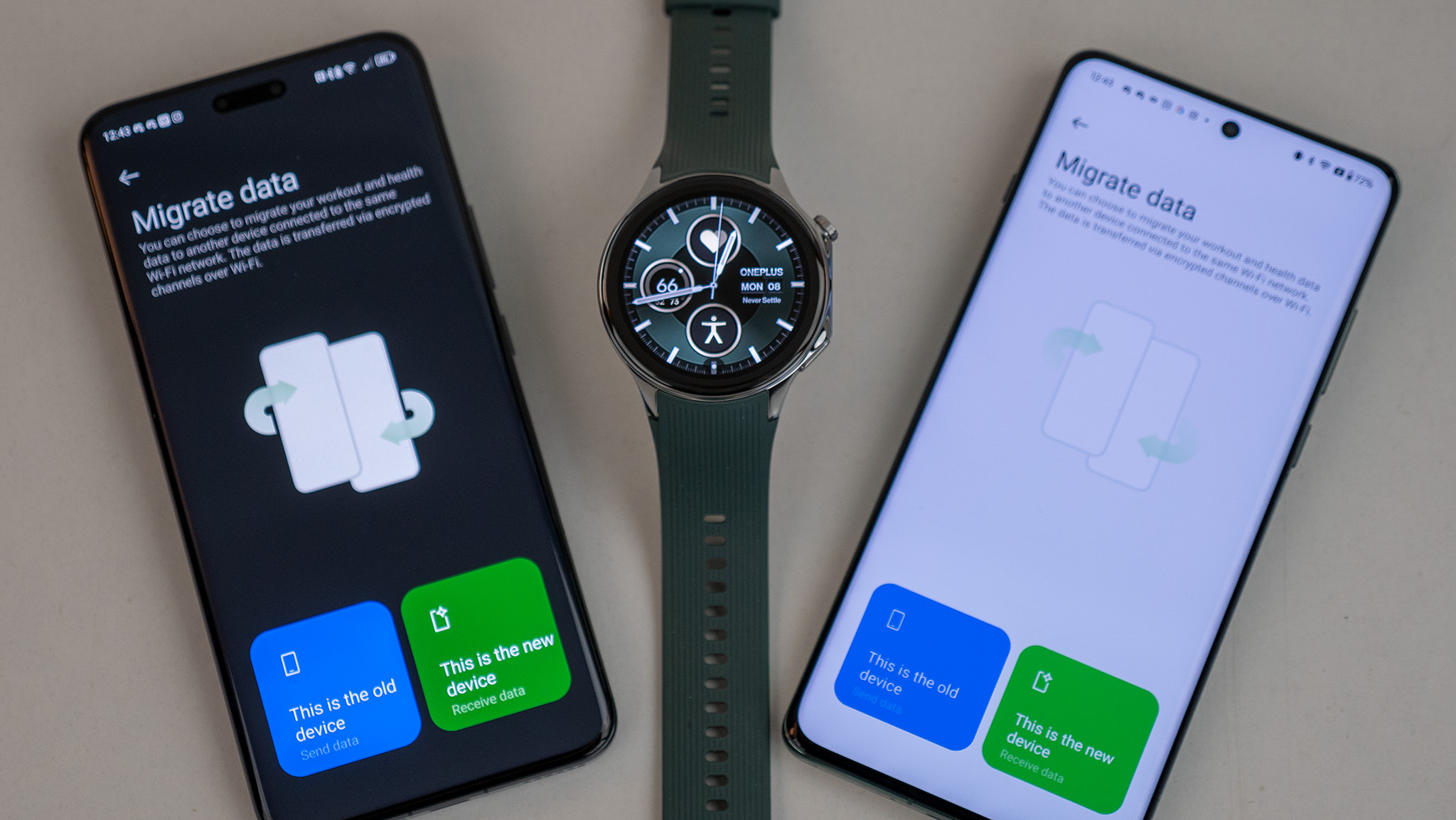
Для перехода со старого телефона на новый с часами Wear OS больше не требуется перезагрузка устройства. В большинстве случаев настройки и данные ваших часов будут сохранены во время процесса передачи.
"Просто покупай индекс", говорили они. "Это надежно". Здесь мы обсуждаем, почему это не всегда так, и как жить с вечно красным портфелем.
Поверить в рынокЧасы, работающие на Wear OS 4, такие как Pixel Watch 2 и Galaxy Watch 6, — единственные, которые могут использовать эту конкретную функцию. Они управляют передачей данных с помощью своих индивидуальных приложений для часов и уникальных методов, о которых мы подробно расскажем позже.
Для тех, у кого часы Wear OS все еще работают под управлением Wear OS 3 и не могут обновиться: вам необходимо выполнить сброс настроек на вашем устройстве, прежде чем снова подключать его к телефону, аналогично настройке совершенно новых часов.
Ниже я опишу простые шаги по переносу данных Galaxy Watch 6, Pixel Watch 2 или OnePlus Watch 2 на новый телефон Android без каких-либо потерь.
Как перенести Galaxy Watch 6 на новый телефон
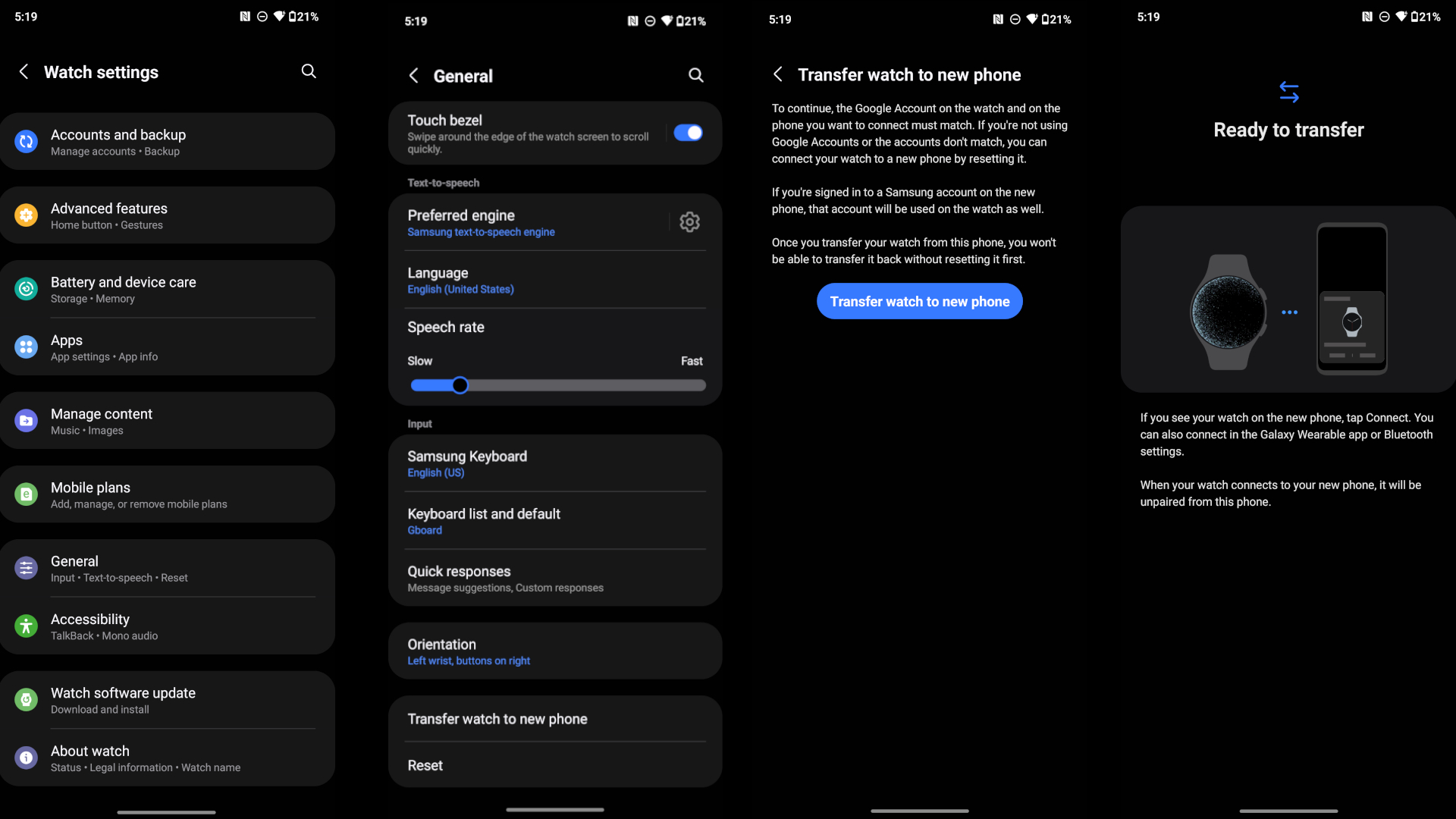
Чтобы начать работу с новым телефоном Android, убедитесь, что Bluetooth включен (если он еще не включен), затем войдите в систему с той же учетной записью Google, которую вы использовали на своем предыдущем телефоне. Если учетные записи не совпадают, вам придется сбросить настройки умных часов.
2. На старом телефоне откройте приложение Wearable. Убедитесь, что ваши умные часы синхронизированы с этим телефоном.
3. Нажмите «Настройки часов».
4. Нажмите «Общие».
Чтобы перенести часы Tap Transfer на новый телефон, поместите два устройства рядом друг с другом. Затем коснитесь параметра «Перенести часы на новый телефон», который появляется в нижней части экрана вашего текущего телефона, а затем подтвердите действие, снова нажав на него на следующем экране.
Когда вы будете готовы завершить передачу, вы попадете на экран с надписью «Готово к передаче». Если ваш новый телефон модели Samsung, вам автоматически будет предоставлена возможность подключить часы, нажав «Подключиться», которая появится на дисплее ваших часов.
Если на вашем новом телефоне отсутствует приглашение Galaxy Wearable, попробуйте одно из следующих решений: вы можете загрузить приложение Galaxy Wearable из магазина Google Play или найти свои часы в настройках Bluetooth, чтобы выполнить их сопряжение.
С этого момента вы будете следовать инструкциям в приложении Galaxy Wearable, проверяя правильность ваших конфигураций. После этого вы снова сможете использовать свои умные часы.
Как перенести Pixel Watch 2 на новый телефон
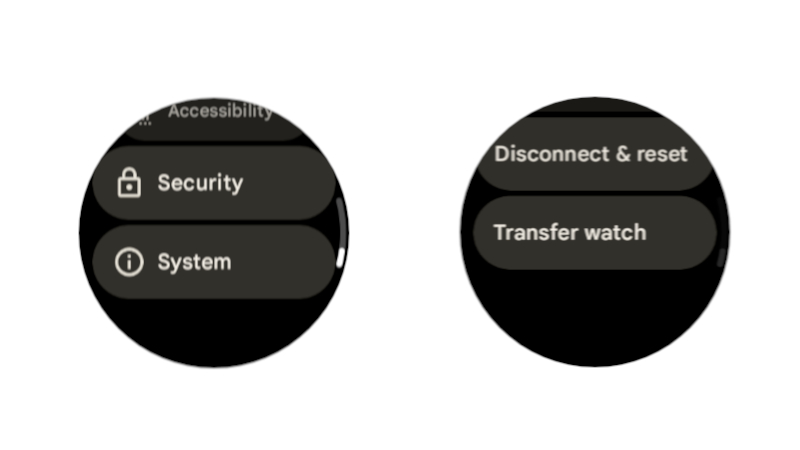
Чтобы использовать Google Pixel Watch с новым телефоном, убедитесь, что на обоих устройствах выполнена одна и та же учетная запись Google, а затем установите приложение Google Pixel Watch из магазина Google Play.
Чтобы получить доступ к настройкам Pixel Watch 2, просто потяните верхнюю часть экрана одним пальцем и найдите значок в форме шестеренки.
3. Прокрутите вниз до пункта «Система», затем до пункта «Отслеживание передачи» (оба последних варианта).
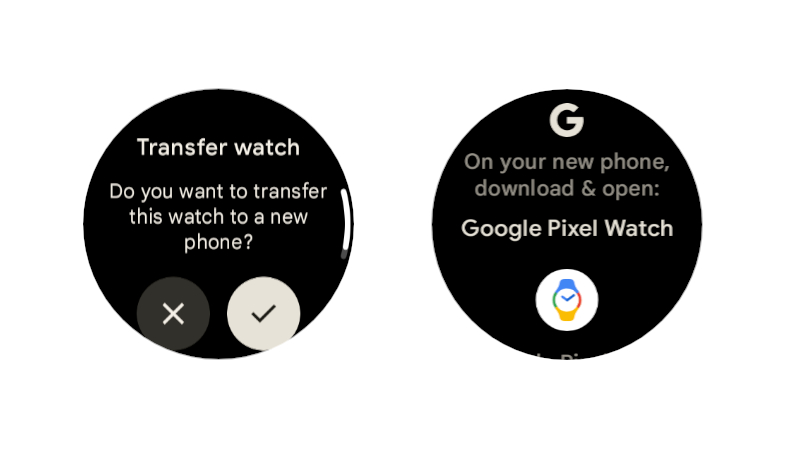
4. На экране просмотра передачи нажмите галочку.
5. Откройте приложение Pixel Watch на своем новом телефоне и следуйте инструкциям, убедившись, что код сопряжения одинаков на обоих устройствах.
После того, как вы сами опробуете Pixel Watch 2, переключение его на новый телефон не займет много времени — максимум несколько минут. Таким образом, вы будете готовы к работе в кратчайшие сроки!
Как перенести OnePlus Watch 2 на новый телефон
К сожалению, перенос OnePlus Watch 2 на новый телефон при использовании Wear OS 4 не так прост, как хотелось бы. Вам необходимо выполнить следующие действия: Отключите, а затем перезагрузите умные часы перед их сопряжением с новым устройством. (Подтверждение получено от OnePlus.)
1. В приложении OHealth коснитесь вкладки «Устройство», затем прокрутите вниз и выберите «Дополнительно».
Чтобы восстановить заводские настройки OnePlus Watch 2 для использования с новым телефоном, просто дважды подряд нажмите «Отключить». Это действие приведет к автоматическому сбросу настроек часов.
После того, как все будет ясно, перенесите данные о своем здоровье на новое устройство, загрузив приложение OHealth.
1. Войдите в одну и ту же учетную запись OHealth на обоих телефонах.
2. Убедитесь, что оба телефона находятся в одной сети Wi-Fi.
3. На обоих телефонах коснитесь значка профиля в правом верхнем углу приложения, затем коснитесь «Мигрировать».
4. Нажмите «Новый телефон» или «Старый телефон» на каждом телефоне, затем отсканируйте QR-код.
5. Выберите, какие данные вы хотите перенести. Все данные выбраны по умолчанию.
Разбираемся с Wear OS и подходящими скинами
Не все часы с Wear OS были представлены в этой статье из-за уникальных систем старых моделей, которые работают на Wear OS 3 и требуют перезагрузки часов перед передачей данных. Мы очень рады, что Google сделал передачу данных более удобной для людей, которые часто переключаются между доступными телефонами Android, но стремятся продлить использование своих умных часов на разных устройствах.
Не случайно лучшие часы на Android — от Google и Samsung. Эти технологические гиганты часто лидируют в разработке новейших технологий умных часов, из-за чего другим брендам сложно не отставать. Поэтому, если долговечность является вашим приоритетом при выборе умных часов, возможно, вам стоит сначала рассмотреть Galaxy или Pixel Watch.

Смотрите также
- Лучшие телефоны Android для студентов 2024 года
- Элизабет Лайл выходит без бюстгальтера в прозрачном платье, ошеломляет на премьере ‘Five Nights at Freddy’s 2’.
- 10 лучших чехлов, которые обязательно нужно иметь для вашего нового Samsung Galaxy S25 Ultra!
- Первые 13 вещей, которые нужно сделать с OnePlus 13
- Вин Дизель показал новый образ из фильма «Риддик: Фурья», и он выглядит потрясающе!
- Вот все телефоны, которые поддерживают обходную зарядку, и почему вам следует ее использовать.
- Обзор Fiio SR11: доступный сетевой стример с интеграцией Roon
- Technics EAH-AZ100 против Sony WF-1000XM5: какие беспроводные наушники премиум-класса лучше?
- Лучшие телефоны для людей, чувствительных к ШИМ/мерцанию, 2024 г.
- Кевин Файги вводит потрясающий запрет: два имени исключены из всех будущих проектов Marvel
2024-04-16 15:26